InDesign里面的文字竖排的教程
时间:2023-07-11 11:27:04作者:极光下载站人气:1174
indesign软件是热门的版面和页面设计软件,其中强大的功能可以让用户自由地排版,为用户带来了不少的体验,让用户可以创建印刷品或是数字媒体等各种类型的页面设计,因此InDesign软件受到了不少用户的喜欢,当用户在使用InDesign软件中,为在页面上输入文字,用户会发现文字排版方向默认为横排,想要将其设置为竖排,用户应该怎么来操作实现呢,其实操作的过程是很简单的,用户选中文本框并在右侧的属性窗口中点击排版方向,将其设置为垂直样式即可,或者用户在工具栏中选择使用直排文字工具即可解决问题,那么下面就和小编一起来看看InDesign里面的文字竖排的方法步骤吧,希望用户能够喜欢。
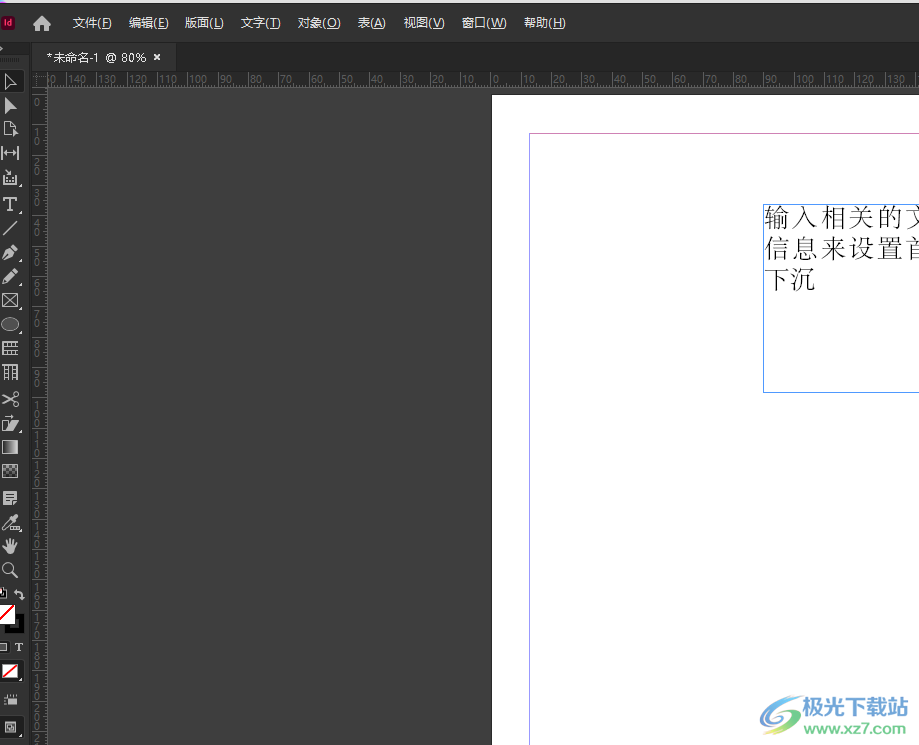
方法步骤
1.用户在电脑上打开InDesign软件,并进入到页面上来设置

2.用户在页面上选中文本框,将会在右侧弹出属性窗口,用户下划窗口找到快速操作板块并按下排版水平按钮
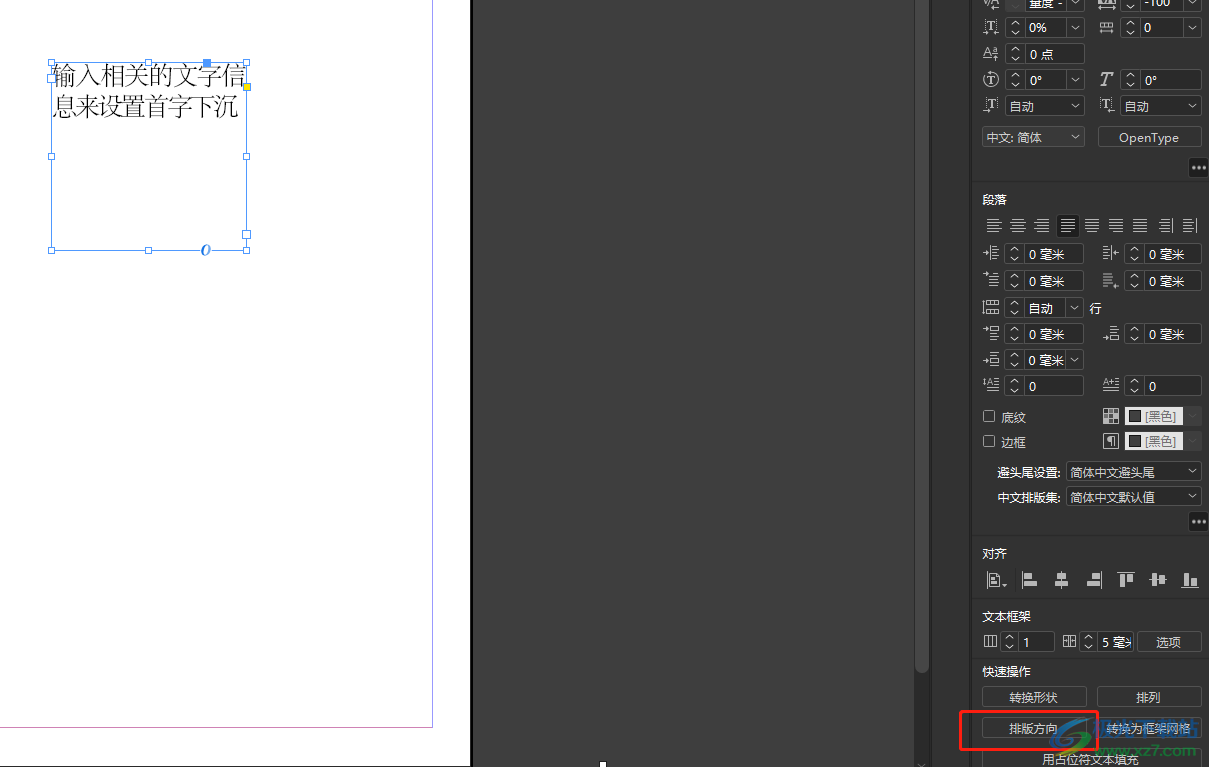
3.可以看到弹出来的下拉选项卡,用户选择其中的垂直选项即可解决问题
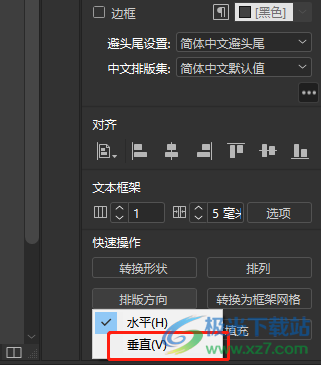
4.进入到编辑页面上,用户就可以看到选中的文本框中的文字已经是竖排样式了
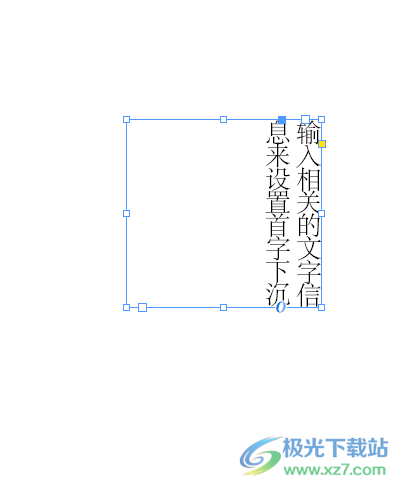
5.或者用户在工具栏中右键点击文字工具,在弹出来的选项卡中选择直排文字工具选项
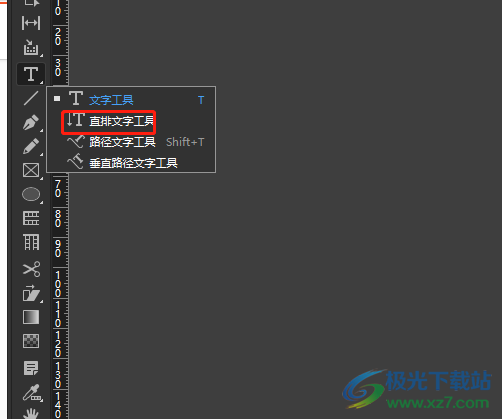
6.此时用户在页面上绘制出合适大小的文本框并输入文字,就会发现文字的排版方向时垂直的

用户在使用InDesign软件时,少不了文字信息的添加,当用户想要将文字设置为竖排时,就可以利用属性窗口中的排版方向功能来进行设置即可,或是直接将文字工具选择为直排文字工具来输入竖排文字,因此感兴趣的用户可以跟着小编教程操作起来。

大小:1.18 GB版本:v18.2.1.455 环境:WinXP, Win7, Win8, Win10, WinAll
- 进入下载
相关推荐
相关下载
热门阅览
- 1百度网盘分享密码暴力破解方法,怎么破解百度网盘加密链接
- 2keyshot6破解安装步骤-keyshot6破解安装教程
- 3apktool手机版使用教程-apktool使用方法
- 4mac版steam怎么设置中文 steam mac版设置中文教程
- 5抖音推荐怎么设置页面?抖音推荐界面重新设置教程
- 6电脑怎么开启VT 如何开启VT的详细教程!
- 7掌上英雄联盟怎么注销账号?掌上英雄联盟怎么退出登录
- 8rar文件怎么打开?如何打开rar格式文件
- 9掌上wegame怎么查别人战绩?掌上wegame怎么看别人英雄联盟战绩
- 10qq邮箱格式怎么写?qq邮箱格式是什么样的以及注册英文邮箱的方法
- 11怎么安装会声会影x7?会声会影x7安装教程
- 12Word文档中轻松实现两行对齐?word文档两行文字怎么对齐?
网友评论